时间:2017-06-08 09:55:50 作者:chunhua 来源:系统之家 1. 扫描二维码随时看资讯 2. 请使用手机浏览器访问: http://m.xitongzhijia.mg188.cn/xtjc/20170608/99657.html 手机查看 评论 反馈
子网掩码是什么?Win10如何查看电脑的子网掩码?子网掩码是一种用来指明一个IP地址的哪些位标识的是主机所在的子网,以及哪些位标识的是主机的位掩码。有时候由于设置需要,我们需要查看电脑的子网掩码,然而有些用户不知道怎么查看,下面小编给大家分享Win10查看电脑子网掩码的操作方法。
子网掩码是什么?
子网掩码(subnet mask)又叫网络掩码、地址掩码、子网络遮罩,它是一种用来指明一个IP地址的哪些位标识的是主机所在的子网,以及哪些位标识的是主机的位掩码。子网掩码不能单独存在,它必须结合IP地址一起使用。子网掩码只有一个作用,就是将某个IP地址划分成网络地址和主机地址两部分。
Win10如何查看电脑的子网掩码?
1、在开始菜单上单击右键,选择【命令提示符(管理员)】;
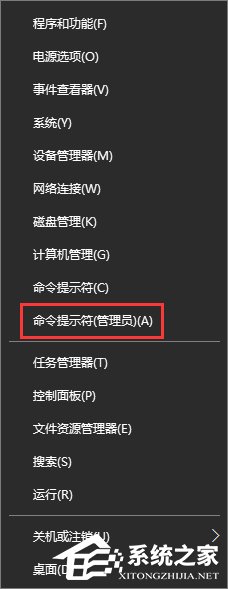
2、在命令提示符中输入:ipconfig 按下回车键;
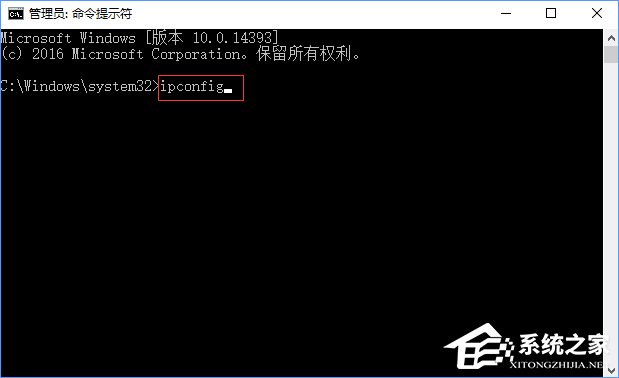
3、在下面弹出的:Windows IP 配置信息中即可看到“子网掩码”了!
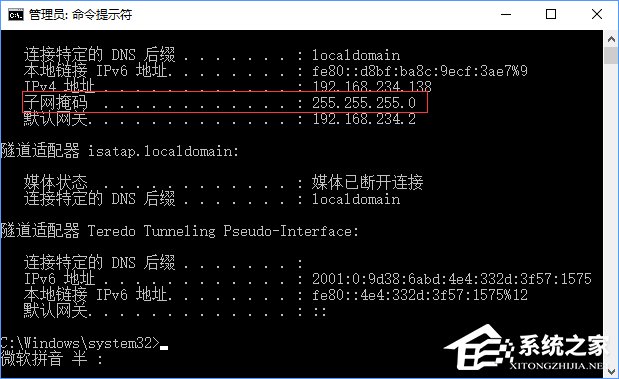
关于Win10系统查看电脑子网掩码的操作方法就给大家介绍到这里了,需要查看子网掩码的伙伴,可以按照教程步骤进行查看。
发表评论
共0条
评论就这些咯,让大家也知道你的独特见解
立即评论以上留言仅代表用户个人观点,不代表系统之家立场